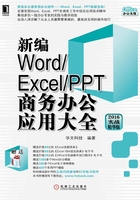

2.3 企业内部刊物制作方法
企业内部刊物是企业进行员工教育、宣传推广的重要手段。本例将通过制作和编排企业内部刊物介绍图像、图形等元素在文档排版中的应用。
 2.3.1 设计封面
2.3.1 设计封面
在企业内部刊物中,一个漂亮的封面可以吸引员工的视线。本例为刊物设计封面,具体操作如下。
1.插入封面页
在Word 2016中提供了插入封面的功能,可以快速地为文档增加封面。在插入封面的时候可以选择文档自带的模板,具体操作如下。
单击“插入”选项;单击“封面”按钮;选择需要的封面即可,如图2-66所示。

图2-66 插入封面页
2.编辑封面内容
插入的封面模板需要在指定的位置添加相应的内容,具体操作如下。
步骤1:选择年份
单击“年”的右侧下拉菜单;选择年份即可,如图2-67所示。

图2-67 选择年份
步骤2:输入刊物标题
在“文档标题”所在位置输入刊物标题即可,如图2-68所示。

图2-68 输入刊物标题
步骤3:输入封面其他文本内容
在封面右下角可以输入作者、公司名等信息,如图2-69所示。

图2-69 输入封面其他文本内容
 2.3.2 设计刊头
2.3.2 设计刊头
企业文件是一个企业文化的体现,在企业发展中有重要作用。所以说企业文化是否优秀从其企业文件中就可以反映出来。而企业文件的好坏,刊头又起着至关重要的作用。本节将介绍企业刊头的设计。
1.绘制刊头背景
首先绘制出刊头背景,具体操作如下。
步骤1:插入空白页
单击“插入”选项;单击“空白页”选项,如图2-70所示。

图2-70 插入空白页
步骤2:绘制圆角矩形
单击“插入”选项;单击“形状”选项;选择“圆角矩形”即可,如图2-71所示。

图2-71 绘制圆角矩形
步骤3:更改形状样式
选择圆角矩形后在“格式”选项的“形状样式”列表中选择形状样式,如图2-72所示。

图2-72 更改形状样式
2.绘制修饰图形
为了使刊头文字显得不单调,可以在文字上添加一些修饰图形,具体操作如下。
步骤1:绘制矩形线框
利用插入图形在“期”字上绘制一个矩形线框;单击“格式”选项;单击“形状填充”选项;选择“无填充颜色”选项,如图2-73所示。

图2-73 绘制矩形线框
步骤2:设置线框颜色
单击“格式”选项;单击“形状轮廓”选项;选择需要的颜色即可,如图2-74所示。

图2-74 设置线框颜色
步骤3:设置线框的粗细
单击“格式”选项;单击“形状轮廓”选项;单击“粗细”选项;选择需要的粗细即可,如图2-75所示。

图2-75 设置线框的粗细
4.添加刊头插画
为使刊头更加美观,可以在刊头区域增加插画,具体操作如下。
步骤1:插入素材图像
在页面中插入图像,单击“格式”选项;单击“环绕文字”选项,选择“浮于文字上方”命令,如图2-76所示。

图2-76 插入素材图像
步骤2:将图片剪裁为椭圆
单击“格式”选项;单击“裁剪”选项;单击“裁剪为形状”选项后选择“基本形状”中的椭圆形即可,如图2-77所示。

图2-77 将图片剪裁为椭圆
步骤3:添加艺术效果
将裁剪好的图片移动到左上角,单击“格式”选项;单击“艺术效果”选项后选择需要的效果即可,如图2-78所示。

图2-78 添加艺术效果
步骤4:调整图像颜色
单击“格式”选项;单击“颜色”选项后选择需要的效果即可,如图2-79所示。

图2-79 调整图像颜色
步骤5:插入logo图像
插入logo图像后,设置为“浮于文字上方”环绕方式后,用鼠标拖动至右上方即可,如图2-80所示。

图2-80 插入logo图像
 2.3.3 设计内容提要栏
2.3.3 设计内容提要栏
刊物的内容提要栏可以使读者快速地查看刊物的主要内容,并更快地找到需要的信息。
在Word 2016中提供了插入内容提要栏的功能,可以快速地为文本添加内容提要栏。本小节将制作内部刊物的内容提要栏,具体操作如下。
步骤1:插入内容提要栏
单击“插入”选项;单击“文本”选项中的“文本框”按钮;选择“奥斯汀提要栏”模板,如图2-81所示。

图2-81 插入内容提要栏
步骤2:输入相应文本信息
在相应的位置直接输入文本信息即可,如图2-82所示。

图2-82 输入相应文本信息
 2.3.4 内刊内容排版
2.3.4 内刊内容排版
在排版刊物内容时,除直接在文档中设置字体格式及段落格式外,还可以借助于文本框,通过文本框对页面内容的位置进行控制。
1.排版刊首寄语
在本例第一页的右侧空白区需要添加一篇文章,并添加各类修饰元素,将其排版后作为第一页内容,具体操作如下。
步骤1:插入图片
在文档中插入图片,调整大小后移动到适当位置,如图2-83所示。

图2-83 插入图片
步骤2:选择图片样式
选中图片后,单击“格式”选项;在“快速样式”选项栏中选择需要的样式即可,如图2-84所示。

图2-84 应用图片样式
步骤3:绘制文本框
插入文本框后调整文本框位置和大小,再插入内容即可,如图2-85所示。

图2-85 绘制文本框
2.排版“企业动态”栏目
“企业动态”是本刊物中的一个栏目,接下来介绍该栏目的具体排版过程。
步骤1:添加文章内容及栏目标题
新建空白页,将素材内容复制到文档内。栏目标题利用两种不同的艺术字组合而成,如图2-86所示。

图2-86 添加文章内容及栏目标题
步骤2:设置文章分栏排版
选择需要分栏的内容,单击“布局”选项;单击“分栏”按钮;选择需要的分栏数即可,如图2-87所示。

图2-87 设置文章分栏排版
3.预览刊物效果
我们还可以为刊物增加其他元素内容,不断完善刊物,使其丰富多彩、吸引眼球。最后排版文字,预览效果如图2-88所示。

图2-88 预览刊物效果